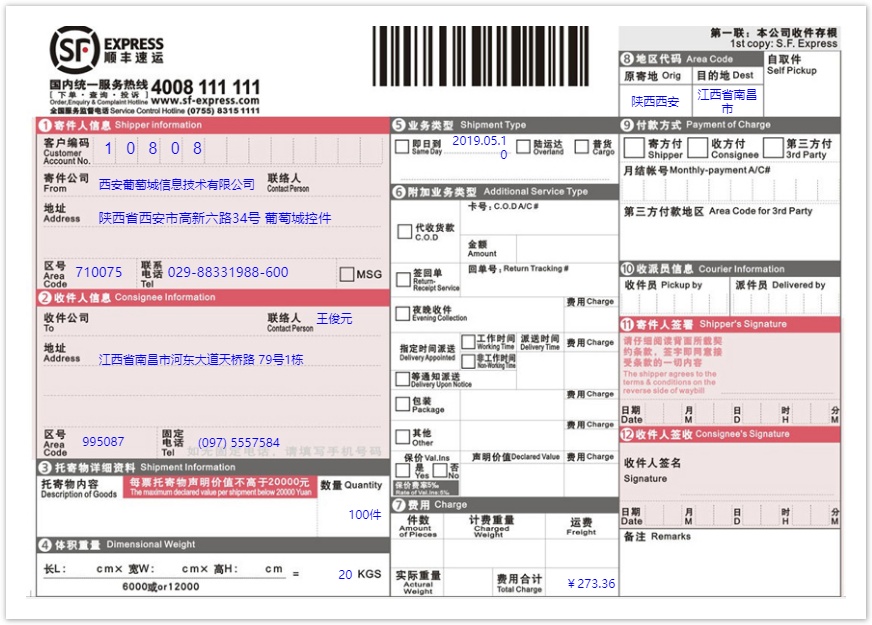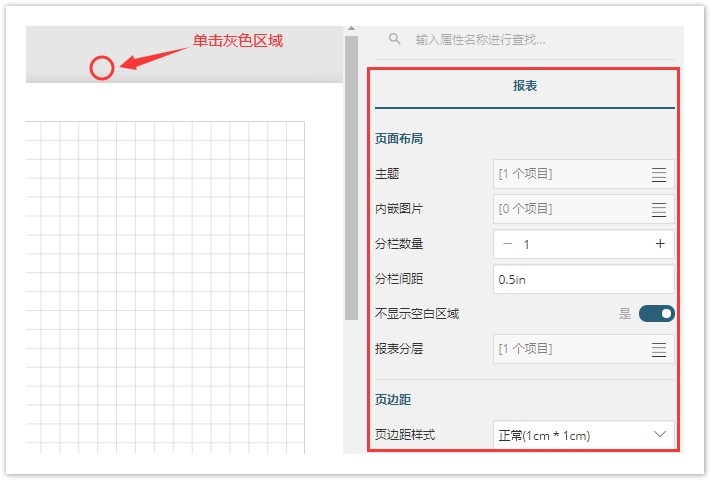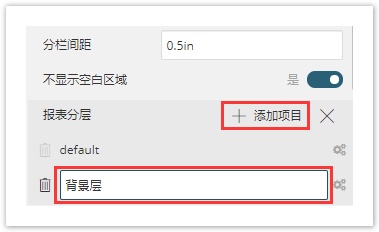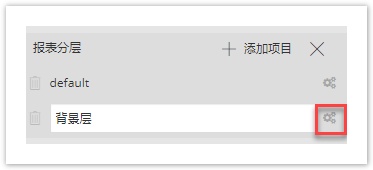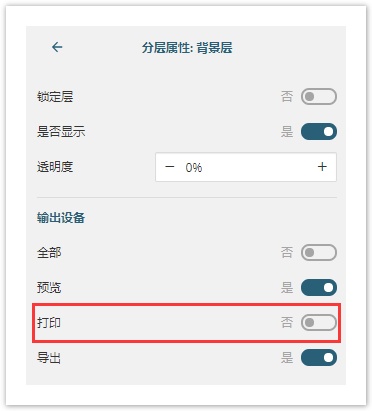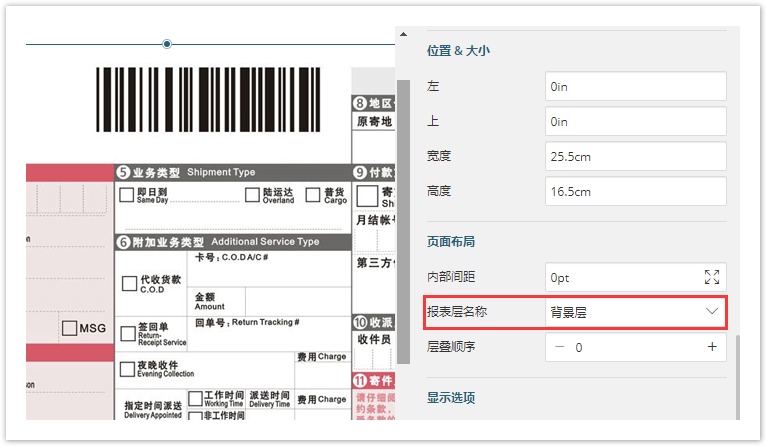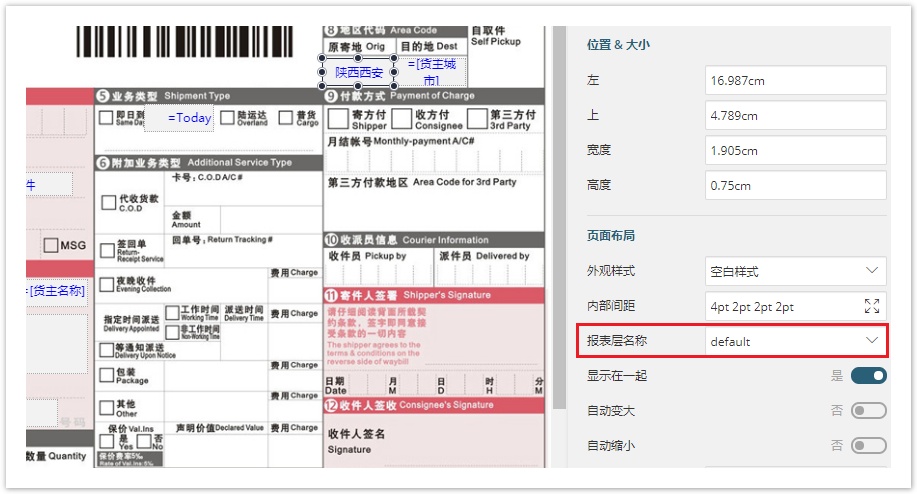1.描述
为了便于设计套打单据类报表或实现水印等效果,活字格报表支持设置分层。
可以在底层放置一个扫描图片,上层放置绑定字段的文本框,然后根据底层图片精确的定位文本框的位置。
下图为一个套打快递单的预览效果,底层是一张快递单的扫描图片,上层是绑定了数据字段的文本框内容即蓝色字体部分。实际打印时,底层不输出,即实现了套打目的。
2.报表分层
单击报表设计器中的灰色区域,打开全局设置面板。
添加新分层。在页面布局部分的“报表分层”选项单击右侧图标,展开分层列表。单击“+添加项目”,可增加一个新层,如下图所示。
例如将新层命名为“背景层”。添加的新层将会出现在其他报表元素的“报表层名称”下拉列表中。
单击报表层右侧的齿轮状图标,设置层的属性,如下图:
这里将背景层的打印属性设置为“否”。
说明
添加背景图片。通过图片组件添加一张背景图片,并将它的“报表层名称”设置为“背景层”。
设计报表内容。按照背景图的位置添加文本框组件,输入固定文字或绑定数据集中的字段。并设置文本字体的外观样式和报表层名称“default”。
预览报表,查看设计效果。